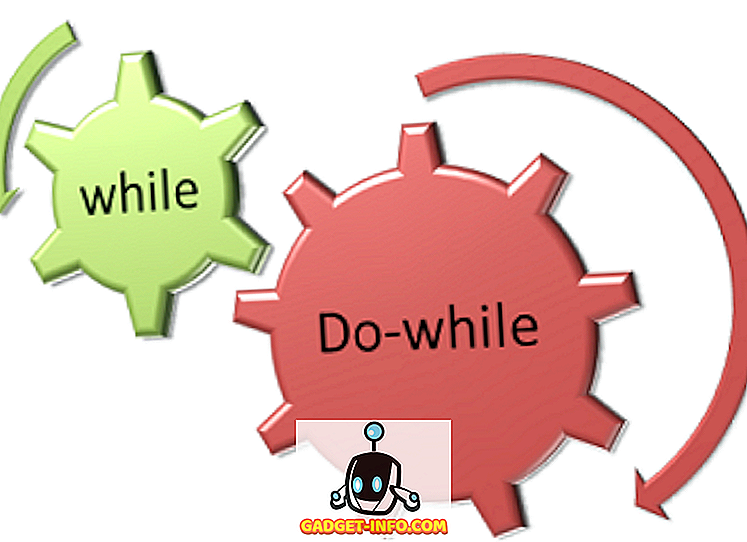Interneta privātums ir būtiska lieta mūsdienu pasaulē, un Cloudflare ir uzņēmums, kas ir apņēmies nodrošināt saviem lietotājiem labākās privātuma aizsardzības funkcijas. Cloudflare nesen paziņoja par savu privātumu orientētu patērētāju DNS, 1.1.1.1., Kas apgalvo, ka liedz interneta pakalpojumu sniedzējiem izsekot lietotāju tīmekļa vēsturi un sola palīdzēt tīmekļa vietnēm ielādēt ātrāk. Tātad, ja jūs domājat, kā izmantot ierīcē jaunu Cloudflare DNS, lasiet tālāk, kā mēs jums parādīsim. Jūsu ērtībai arī mēs esam sadalījuši šādu sarakstu sadaļās, kas balstītas uz ierīcēm:
- Kā pārslēgties uz Cloudflare 1.1.1.1 DNS sistēmā Windows
- Kā pārslēgties uz Cloudflare 1.1.1.1 DNS uz MacOS
- Kā pārslēgties uz Cloudflare 1.1.1.1 DNS operētājsistēmā Android
- Kā pārslēgties uz Cloudflare 1.1.1.1 DNS iOS
Kā pārslēgties uz Cloudflare 1.1.1.1 DNS sistēmu Windows datorā
1. Vispirms atveriet vadības paneli -> Tīkls un internets -> Skatīt tīkla statusu un uzdevumus.

2. Tagad kreisajā sānjoslā noklikšķiniet uz “Mainīt adaptera iestatījumus” . Tagad tiks atvērts jauns logs.

3. Tagad ar peles labo pogu noklikšķiniet uz interneta savienojuma, uz kuru vēlaties pārslēgties uz Cloudflare DNS. Šajā attēlā es modificēšu Wi-Fi savienojumu. Izvēlieties “Properties” .

4. Logu Properties (Rekvizīti) ritiniet uz leju un atlasiet “Internet Protocol 4 Version (TCP / IPv4)” . Tagad noklikšķiniet uz “Properties” .

5. Jaunajā logā, kas tiek atvērts, atzīmējiet izvēles rūtiņu blakus “Lietot šādas DNS servera adreses:” un pēc tam sadaļā “Ieteicamais DNS serveris” ievadiet “1.1.1.1”, kā parādīts tālāk. Kad tas izdarīts, vienkārši noklikšķiniet uz „Ok” .

6. Un tas viss. Tagad jūsu sistēmā Windows ir pārslēgta uz Cloudflare 1.1.1.1 DNS.
Kā pārslēgties uz Cloudflare 1.1.1.1 DNS uz MacOS
1. Virzieties uz Apple izvēlni -> System Preferences -> Network .

2. Sarakstā pa kreisi izvēlieties tīkla savienojuma pakalpojumu, kuru vēlaties izmantot (piemēram, Wi-Fi vai Ethernet), pēc tam noklikšķiniet uz “Advanced” .

3. Noklikšķiniet uz DNS, pēc tam noklikšķiniet uz ikonas “+” DNS servera saraksta apakšā.

4. Ievadiet “1.1.1.1” IP adreses sadaļā un noklikšķiniet uz “Ok” .

5. Un tas viss. Tagad jūsu MacOS sistēmā esat pārslēdzies uz Cloudflare 1.1.1.1 DNS.
Kā pārslēgties uz Cloudflare 1.1.1.1 DNS operētājsistēmā Android
1. Pirmkārt, lejupielādējiet DNS Changer (bezmaksas) savā Android ierīcē un atveriet to.
2. Tagad ierakstiet “1.1.1.1” gan pirmajā, gan otrajā DNS sadaļā . Kad tas izdarīts, pieskarieties pogai “DNS” apakšējā labajā stūrī.

3. Lietojumprogramma tagad parādīs jums savienojuma pieprasījumu. Vienkārši pieskarieties “ok”, lai turpinātu.

4. Un tas viss. Tagad savā Android ierīcē esat pārslēdzies uz Cloudflare 1.1.1.1 DNS.

Kā pārslēgties uz Cloudflare 1.1.1.1 DNS iOS
1. Lai sāktu darbu, dodieties uz Iestatījumiem -> Wi-Fi un pieskarieties ikonai “i”, kas atrodas blakus jūsu WiFi savienojumam.

2. Ritiniet uz leju un pieskarieties “Konfigurēt DNS” . Tagad mainiet metodi uz “Manual” .

3. Pieskarieties “Pievienot serveri” un ievadiet “1.1.1.1” .

4. Tagad izdzēsiet visus iepriekšējos DNS serverus (ja tādi ir).

5. Kad tas ir izdarīts, vienkārši pieskarieties “Saglabāt” augšējā labajā stūrī. Un tas viss. Tagad iOS ierīcē esat pārslēdzies uz Cloudflare 1.1.1.1 DNS.
ARĪ: Kā pārbaudīt, ko Google zina par jums
Izmantot Cloudflare privātumu orientētu DNS 1.1.1.1
Nu, ja privātums ir jūsu galvenā problēma, pāreja uz Cloudflare 1.1.1.1 publisko DNS noteikti ir jēga. Kopā ar privātumu uzņēmums apgalvo, ka viņu DNS ir ātrāks nekā gan Google DNS, gan OpenDNS. Lai gan mūsu sākotnējā pārbaude lika gandrīz vienādus iekraušanas laikus, jūsu nobraukums var atšķirties.
Tātad, vai jūs mēģināsiet ierīcē izmantot jauno Cloudflare DNS? Ja tā, tad ar mums dalieties pieredzē, kas sniegta zemāk esošajos komentāros.